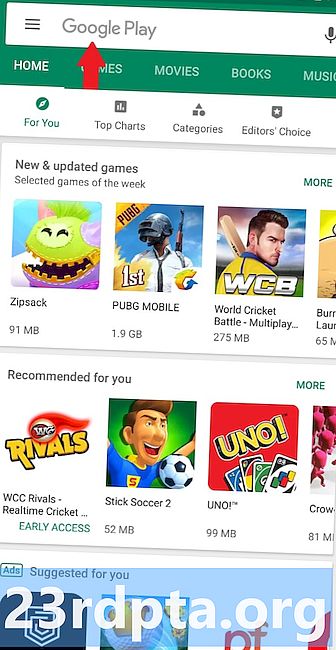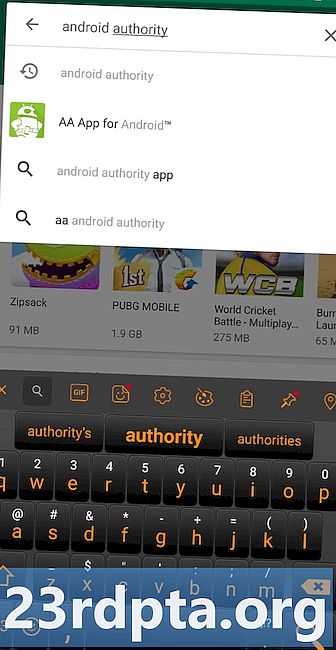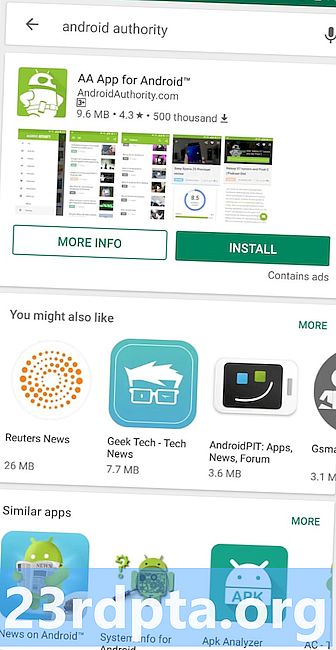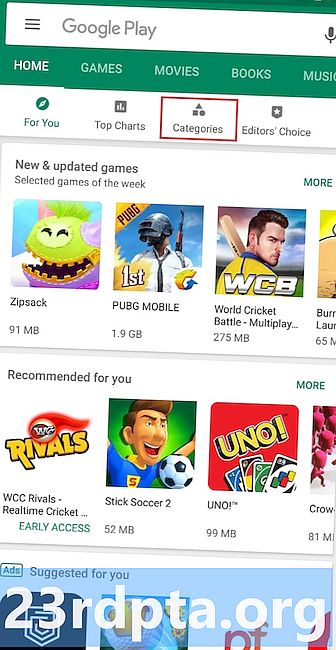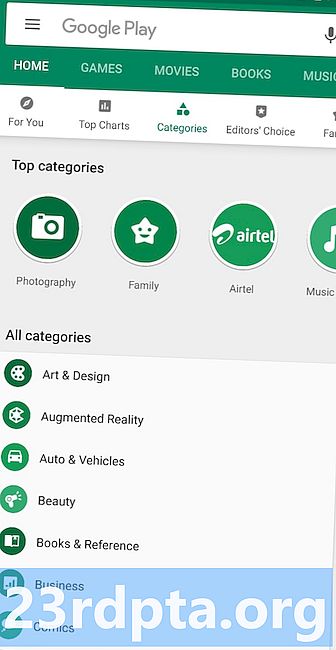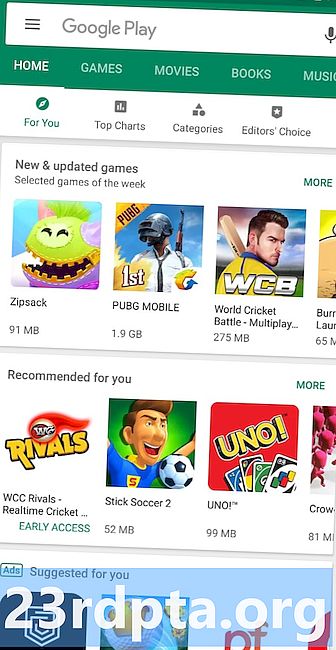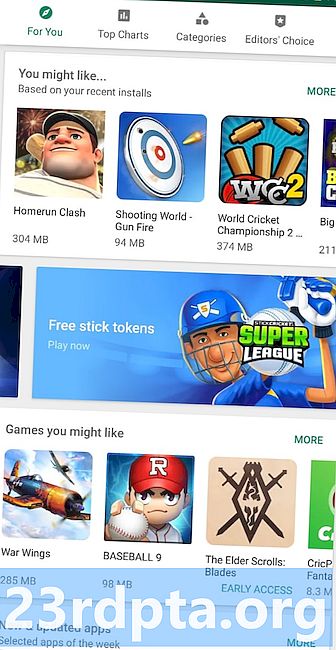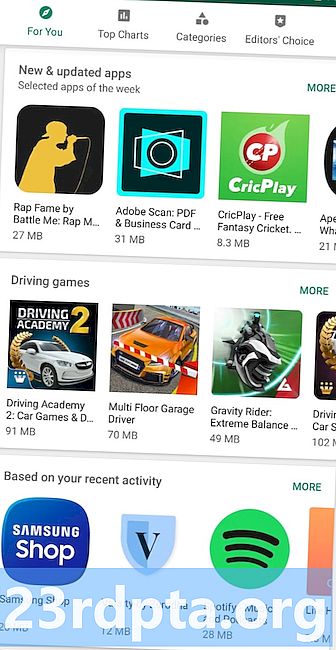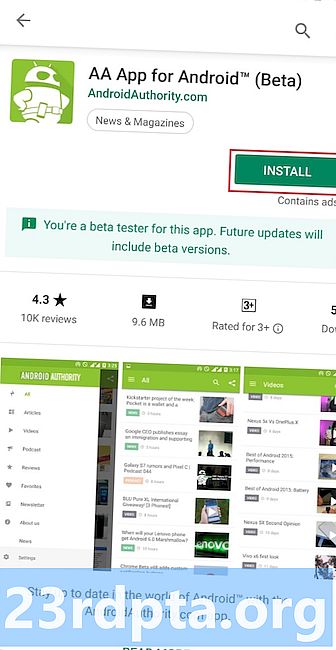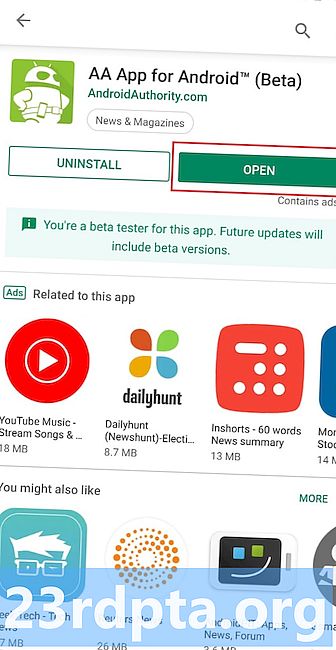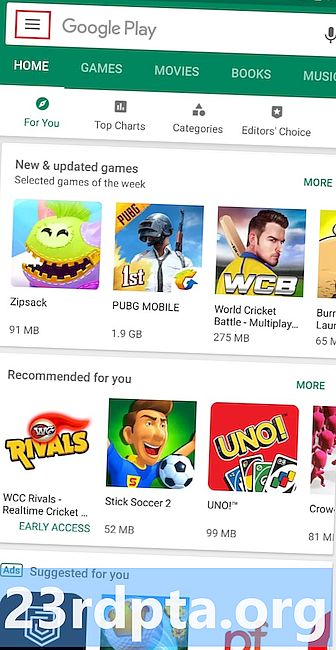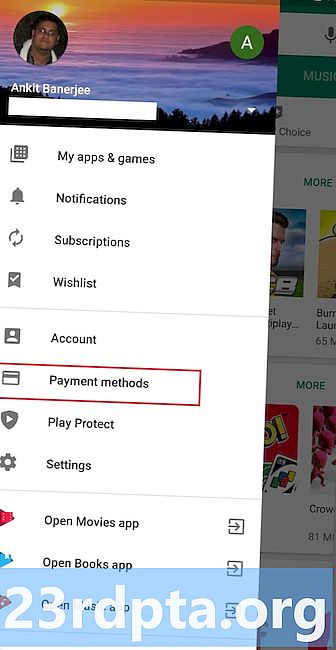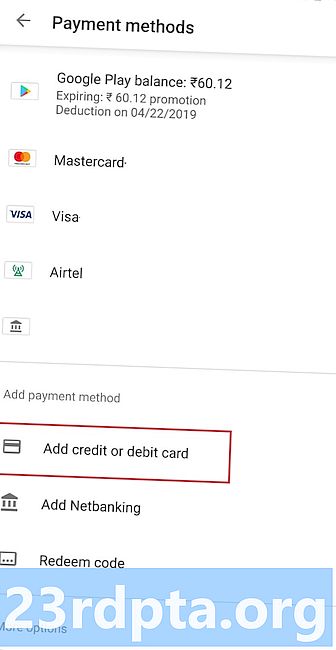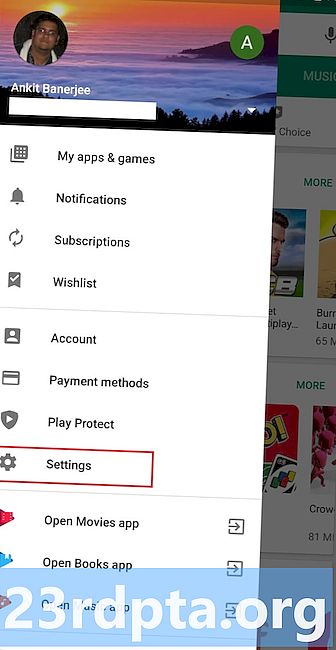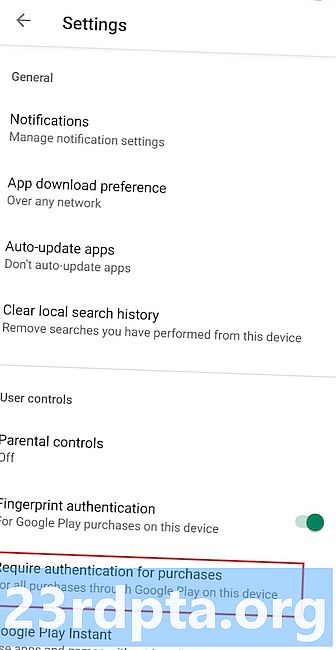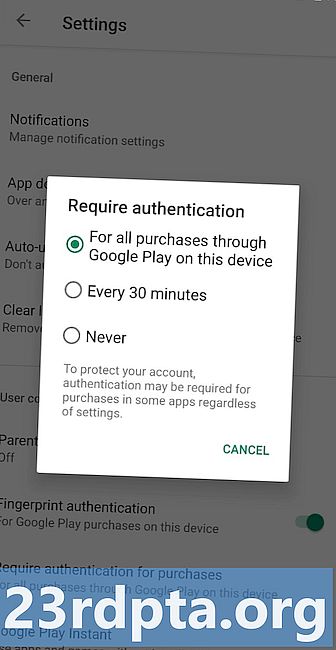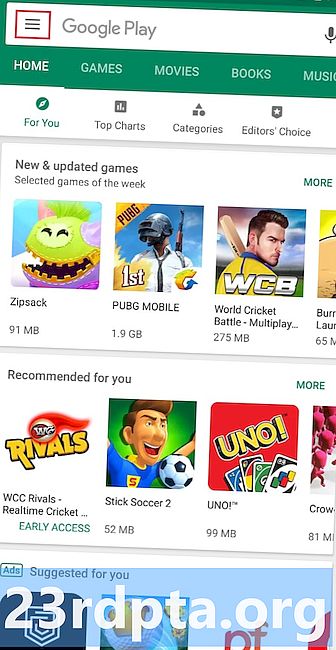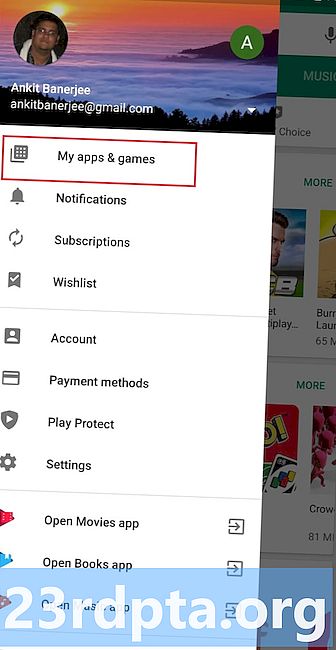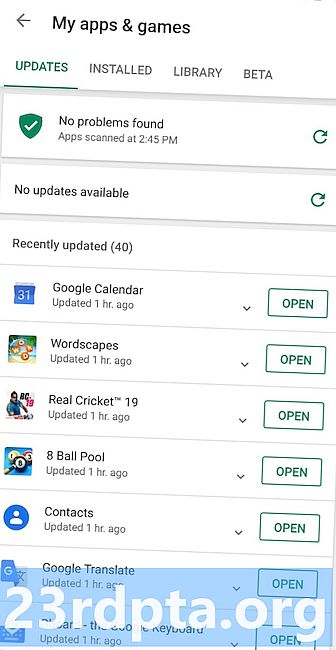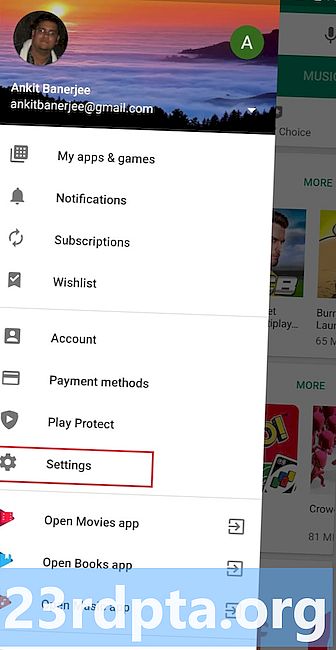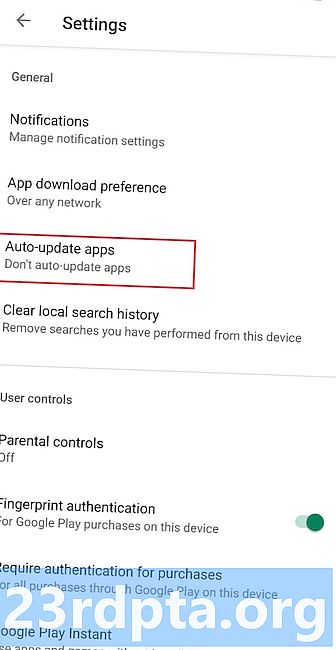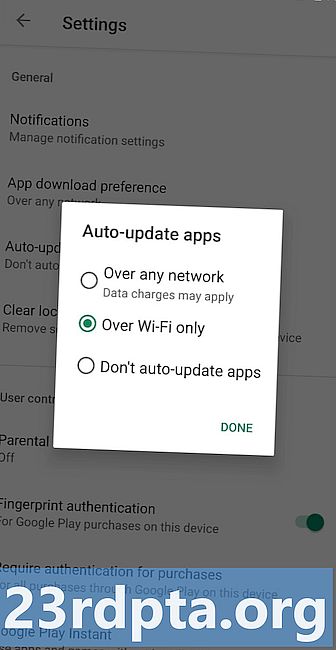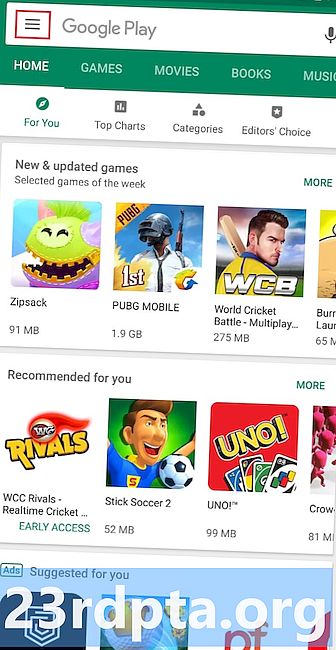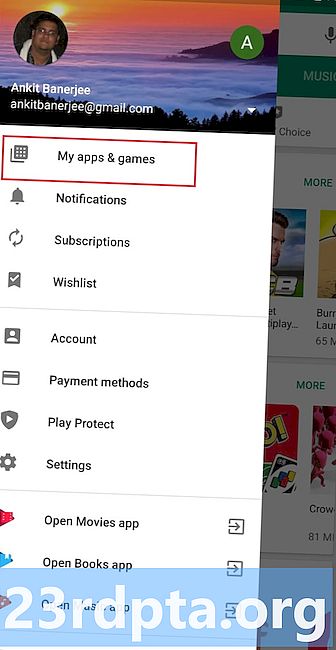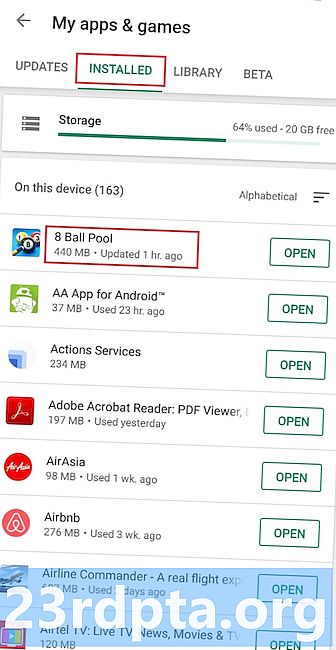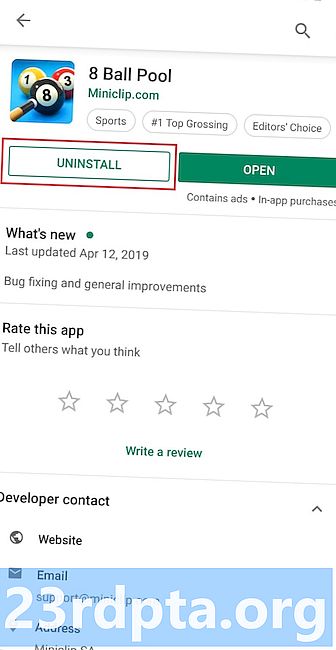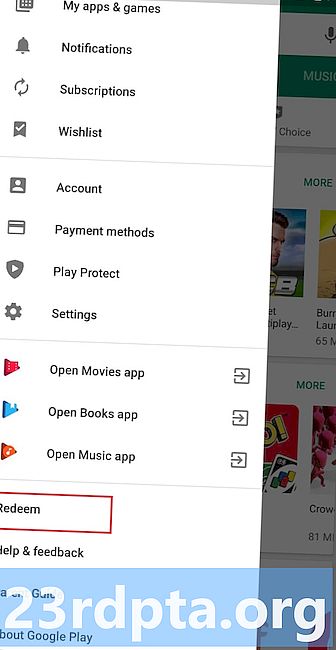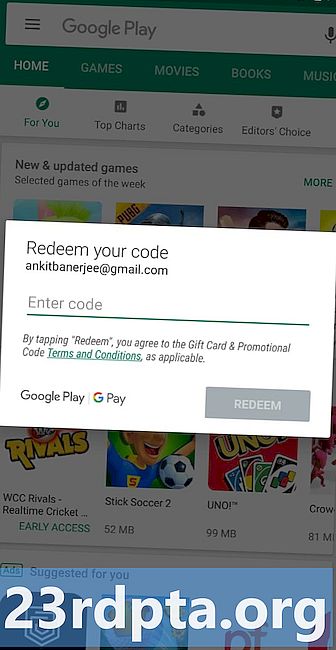Content
- Com es pot buscar i descarregar contingut?
- Com afegir un mètode de pagament?
- Com actualitzar aplicacions i jocs?
- Com desinstal·lar aplicacions i jocs?
- Com canviar una targeta de regal de Google Play?
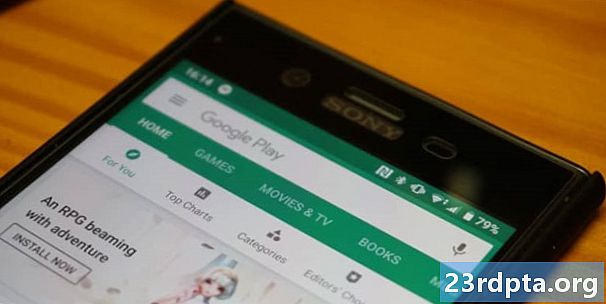
Google Play Store us permet accedir a milions d'aplicacions i jocs que podeu descarregar al vostre dispositiu Android. També ofereix coses com pel·lícules, llibres i música, tot i que no totes estan disponibles a tots els països.
Per utilitzar Play Store, el primer que necessita és un compte de Google: no podreu navegar ni descarregar contingut si no en teniu. Podeu configurar-lo gratuïtament en qüestió de minuts, tal com es mostra al tutorial pas a pas de l'enllaç següent.
Com configurar un compte de Google nou al dispositiu Android
Un cop que us hàgiu registrat al vostre compte de Google en un dispositiu Android, esteu disposats a començar a explorar l’apassionant món d’aplicacions, jocs i diversos altres continguts d’Android mitjançant l’aplicació Play Store. Tot i que l'ús no és exactament una ciència de coets, tot i així, hem preparat una petita guia sobre aquest tema que explica algunes coses bàsiques que hauríeu de conèixer. Aquests inclouen com descarregar contingut, afegir un mètode de pagament, bescanviar una targeta de regal i molt més.
Saltar a una secció:
- Com es pot buscar i descarregar contingut?
- Com afegir un mètode de pagament?
- Com actualitzar aplicacions i jocs?
- Com desinstal·lar aplicacions i jocs?
- Com canviar una targeta de regal de Google Play?
Com es pot buscar i descarregar contingut?
El quadre de cerca és el lloc on començar si ja sabeu el que esteu buscant. Això pot ser una aplicació específica com una categoria com els jocs de carreres. Només heu de tocar el quadre de cerca a la part superior ¹, escriviu la consulta de cerca² i feu clic al botó de cerca per veure tots els resultats³.
L’alternativa és cercar per categories. Només heu de tocar l’opció “Categories” mentre esteu a la pantalla d’inici de Play Store i, a continuació, escolliu qualsevol cosa que us interessi.
La tercera opció és navegar per contingut des de la pantalla inicial de l’aplicació. És allà on trobaràs coses com ara aplicacions i jocs recomanables per a tu en funció de l’activitat recent, de les aplicacions noves i actualitzades, dels jocs més valorats i molt més. Consulteu les captures de pantalla que apareixen a continuació per veure com sembla aquesta acció.
Com descarregar contingut? Una vegada que trobeu alguna cosa que us agrada, toqueu-la per obtenir informació addicional. Inclou la descripció de l’element, la classificació de l’aplicació, captures de pantalla, vídeos i, per descomptat, el botó “Instal·lar”. Toqueu-lo i espereu que el dispositiu faci la seva màgia. Quan finalitzeu, rebreu una notificació que el contingut s'ha descarregat al vostre dispositiu i que es pot utilitzar. Toqueu la notificació o el botó "Obrir "².
Tingueu en compte que alguns dels articles de Play Store són gratuïts, mentre que els haureu de pagar per altres. Haureu d’afegir un mètode de pagament al vostre compte de Google per comprar contingut de Play Store, que examinarem a la següent secció.
Instruccions pas a pas:
- Cerqueu contingut mitjançant el quadre de cerca, categories o pantalla de casa.
- Toqueu l'element (joc, aplicació, pel·lícula ...) que us agradi per obtenir informació addicional.
- Toqueu el botó "Instal·la" per baixar contingut al dispositiu.
- Toqueu el botó "Obrir" o la notificació per accedir al contingut descarregat.
Com afegir un mètode de pagament?
Per comprar una aplicació, pel·lícula, joc o qualsevol altre contingut a través de Play Store, heu d’afegir una targeta de crèdit / dèbit al vostre compte. El procés és senzill i només dura un minut o dos.
El primer pas és llançar l’aplicació Play Store i obrir el menú d’hamburguesa. Podeu fer-ho si toqueu la icona del menú al quadre de cerca a la part superior o feu lliscar el dit dret des del costat esquerre de la pantalla. A continuació, seleccioneu "Mètodes de pagament" ², i toqueu "Afegeix targeta de crèdit o dèbit", tal com es mostra a la captura de pantalla número 3 següent. El darrer pas és seguir les instruccions que apareixen a la pantalla introduint els detalls requerits.
Instruccions pas a pas:
- Inicieu l'aplicació Play Store i obriu el menú de l'hamburguesa des del costat.
- Toqueu "Formes de pagament".
- Toqueu "Afegir targeta de crèdit o dèbit" i seguiu les instruccions que apareixen a la pantalla.
Tot i que no és obligatori, és una bona idea activar l'opció d'autenticació de compres. Això vol dir que haureu d’aprovar totes les compres que feu a Play Store amb la vostra contrasenya o empremta digital. Aquesta és una característica de seguretat que us assegurà que no compreu alguna cosa per accident.
Per activar-lo, obriu el menú lateral, toqueu "Configuració" ¹, trieu "Requereix autenticació per a compres" ² i seleccioneu una de les opcions disponibles³. També és una bona idea l’activació de l’opció “Autenticació d’empremtes digitals”.
Instruccions pas a pas:
- Obriu el menú des del costat i toqueu "Configuració".
- Toqueu “Requereix autenticació per a les compres”.
- Seleccioneu una de les opcions disponibles.
Com actualitzar aplicacions i jocs?
Per provar les últimes funcions que els desenvolupadors han afegit a les seves aplicacions i jocs, heu d'actualitzar-les a través de Play Store, tot i que també podeu fer-ho a través del menú Configuració del dispositiu. Per fer-ho, engegueu l’aplicació Google Play Store i activeu el menú de configuració tocant la icona del menú al quadre de cerca a la part superior o deslizant-lo a la dreta des de la part esquerra de la pantalla. A continuació, seleccioneu l'opció "Les meves aplicacions i jocs", que us mostrarà una llista de les que es poden actualitzar. Podeu actualitzar cada aplicació individualment o actualitzar-les alhora.
Instruccions pas a pas:
- Inicieu l'aplicació Play Store i traieu el menú de configuració del costat.
- Toqueu "Les meves aplicacions i jocs".
- Toqueu "Actualitzar" al costat de cada aplicació o seleccioneu "Actualitzar tot" per accelerar el procés.
L’alternativa és que el dispositiu actualitzi automàticament aplicacions i jocs, que normalment es fa mentre es carrega. Per activar aquesta opció, seleccioneu "Configuració" ¹ al menú lateral, toqueu "Aplicacions d'actualització automàtica" ² i seleccioneu una de les opcions disponibles³.
Instruccions pas a pas:
- Obriu el menú des del costat i toqueu "Configuració".
- Toca “Aplicacions d’actualització automàtica”.
- Seleccioneu una de les opcions disponibles.
Com desinstal·lar aplicacions i jocs?
Desinstal·lar les aplicacions i jocs que ja no utilitzeu és brisa. Toqueu la icona del menú al quadre de cerca superior per mostrar el menú de configuració i seleccioneu "Les meves aplicacions i jocs" ². A continuació, només cal que seleccioneu l'opció "Instal·lada", obriu l'aplicació que voleu eliminar, i toqueu el botó "Desinstal·lar" que es mostra a la captura de pantalla número 4 següent. Espereu un minut més o menys perquè el dispositiu faci la seva màgia i el procés finalitzi.
Tingueu en compte que algunes aplicacions preinstal·lades no es poden suprimir del dispositiu, tret que tingueu accés root. Normalment, aquestes aplicacions són de Google (YouTube, Gmail ...), del fabricant o del vostre operador.
Instruccions pas a pas:
- Inicieu l'aplicació Play Store i traieu el menú de configuració del costat.
- Toqueu "Les meves aplicacions i jocs".
- Toqueu "Instal·lat" i trieu una aplicació o un joc del qual vulgueu desfer-vos.
- Toqueu el botó "Desinstal·lar".
Com canviar una targeta de regal de Google Play?
Per bescanviar una targeta de regal de Google Play, desplegueu el menú de configuració del costat, seleccioneu l'opció "Bescanviar" i escriviu el codi. Tot això hi ha.
L’import de la targeta de regal s’aplicarà al vostre compte i es pot utilitzar per a compres a Play Store. Podeu consultar el vostre saldo en qualsevol moment dirigint-vos a Compte> Formes de pagament.
Instruccions pas a pas:
- Inicieu l'aplicació Play Store i traieu el menú de configuració del costat.
- Toqueu "Bescanviar".
- Canjeu el vostre codi.
Aquí el teniu: aquestes són algunes de les funcions bàsiques de la Play Store que heu de conèixer. Hi hem trobat a faltar-ne de importants? Feu-nos saber quins en els comentaris a continuació.